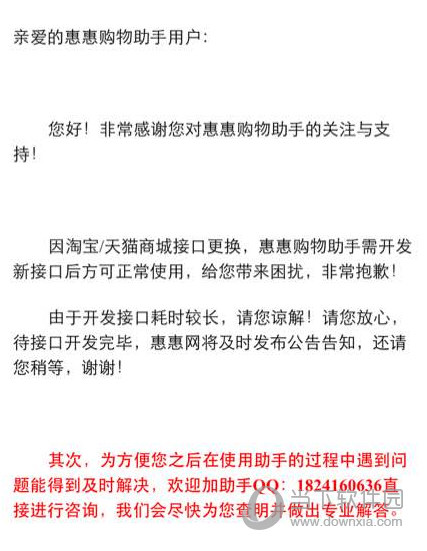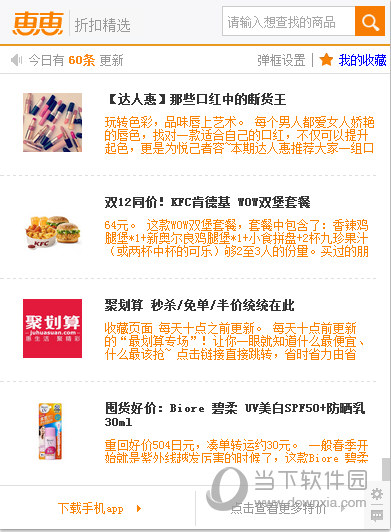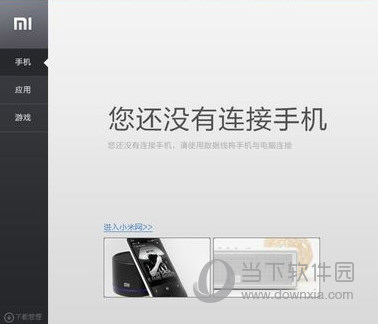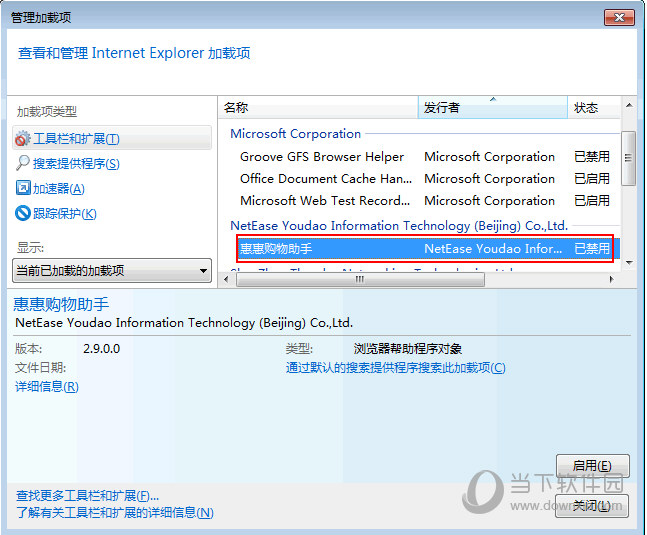很多用户不知道添加iMovie画中画效果后如何调整。如何调整iMovie画中画效果?比如画中画大小、位置等操作你了解吗?如果您不确定,请看看iMovie画中画大小和位置调整教程!
如果您想了解更多iMovie教程,请点击:如何使用iMovie
iMovie画中画大小和位置调整教程:
您可以将画中画剪辑放置在时间轴上的任意位置,并调整其大小、添加边框以及将其设置为显示溶解、缩放或交换效果。您甚至可以将原始视频缩小到画中画窗口,同时新视频在后台播放。
在时间线中,选择具有画中画效果的剪辑。
如果未出现画中画控件,请单击“视频叠加设置”按钮。

请执行以下任一操作:
重新定位画中画剪辑:拖动查看器中的画中画窗口。
黄色参考线似乎有助于将剪辑与框架的垂直和水平中心或边缘对齐。
调整画中画窗口的大小:在查看器中拖动剪辑的任意角。
将效果应用到画中画剪辑:点按过渡样式弹出式菜单,然后选取“溶解”、“缩放”或“交换”。
选择“交换”可在后台以全尺寸播放新剪辑,而主剪辑则缩小到画中画窗口中。
设置效果过渡的持续时间:在“过渡样式”弹出式菜单右侧的“过渡持续时间”字段中键入一个值。
向画中画剪辑添加边框:点按“边框类型”按钮。
为画中画剪辑提供阴影:选择“阴影”复选框。
设置边框颜色:点按颜色池,然后在“颜色”窗口中选择一种颜色。
要应用更改,请单击画中画控件中的“应用”按钮。
相关建议:
如何在iMovie 中制作画中画
以上就是所有iMovie画中画大小和位置调整教程的分析。了解之后,小伙伴们就可以尝试实践一下了。一旦完全掌握,您就可以自由调整您的视频。